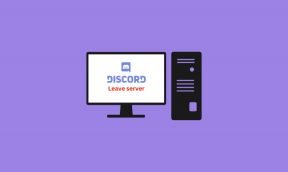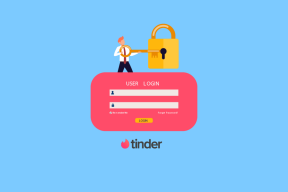كيفية مسح ذاكرة التخزين المؤقت على Facebook
منوعات / / May 05, 2022

يحفظ تطبيق Facebook الملفات للرجوع إليها لاحقًا أثناء استخدامها. يحتوي على متصفح خاص به مع ذاكرة تخزين مؤقت ، مثل أي متصفح آخر. يتم حفظ المعلومات في ذاكرة التخزين المؤقت للتطبيق ، مما يوفر لك الوقت عند القيام بمهام معينة. نظرًا لأن Facebook لا يضع حدًا لحجم ذاكرة التخزين المؤقت للمتصفح ، فقد يصبح حجمه كبيرًا إلى حد ما ، مما يجعل التطبيق بطيئًا. إذا كنت قلقًا بشأن التخزين أو تواجه مشكلات مع تطبيق Facebook ، فقد ترغب في مسح ذاكرة التخزين المؤقت. سنشرح لك اليوم كيفية مسح ذاكرة التخزين المؤقت على Facebook في أجهزة مختلفة مثل Android و iOS.

محتويات
- كيفية مسح ذاكرة التخزين المؤقت على Facebook
- الطريقة الأولى: على Android
- الطريقة 2: على iOS
- الطريقة الثالثة: على متصفح الويب
كيفية مسح ذاكرة التخزين المؤقت على Facebook
فيسبوك هي شبكة اجتماعية واسعة الانتشار تتبعك عبر الإنترنت. أصبحت أدوات المشاركة جزءًا لا يتجزأ من الإنترنت بحيث يصعب العثور على صفحة بدونها. لا تظهر أدوات Facebook على مواقع الويب فقط. يدعم كل من iOS و macOS ذلك في الأصل ، لذلك لا فرق بين الهواتف الذكية وأجهزة الكمبيوتر. تابع القراءة لمسح ذاكرة التخزين المؤقت لـ Facebook Android و iPhone ومتصفحات الويب.
الطريقة الأولى: على Android
فيما يلي خطوات مسح ذاكرة التخزين المؤقت على Facebook على أجهزة Android.
ملحوظة: نظرًا لأن الهواتف الذكية لا تحتوي على نفس خيارات الإعدادات ، وهي تختلف من مصنع لآخر ، لذا تأكد من الإعدادات الصحيحة قبل تغيير أي منها. تم تنفيذ الخطوات المذكورة على OnePlus Nord.
الخيار 1: من خلال التطبيق
لن يتم حذف بيانات حسابك الشخصي أو صورك أو منشوراتك إذا قمت بمسح ذاكرة التخزين المؤقت على Facebook. إليك كيفية مسح ذاكرة التخزين المؤقت على Facebook:
1. افتح ال فيسبوك التطبيق على هاتفك.
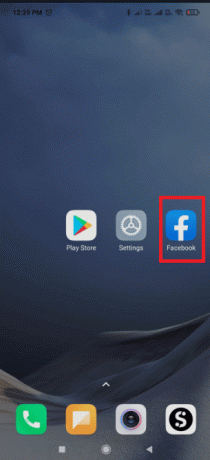
2. اضغط على همبرغر أيقونة.
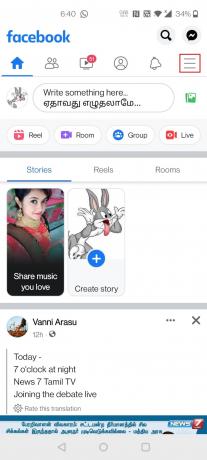
3. اسحب إلى أسفل الصفحة واضغط على الإعدادات والخصوصية.
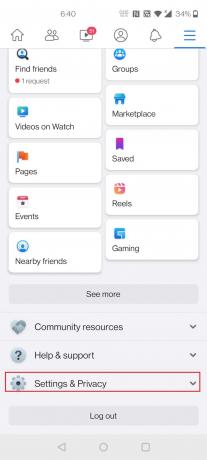
4. انقر على إعدادات.

5. اسحب لأسفل وانقر على ملف المستعرض الخيار تحت أذونات.
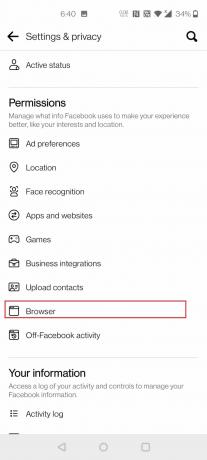
6. اضغط على واضح زر بجانب تصفح معطيات.

الخيار 2: من خلال الإعدادات
لمسح ذاكرة التخزين المؤقت على Facebook من خلال إعدادات جهاز Android ، اتبع الخطوات الموضحة أدناه:
1. اذهب إلى إعدادات على هاتفك.

2. انقر على التطبيقات والإشعارات.
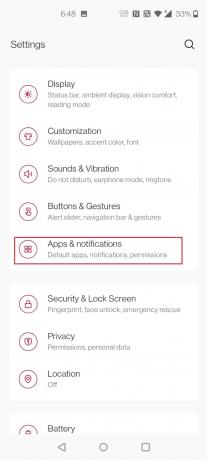
3. اسحب لأسفل وانقر فوق فيسبوك.
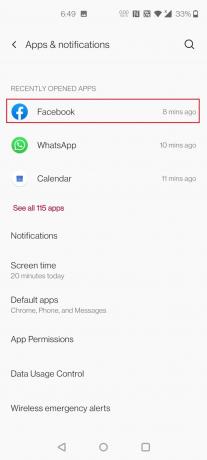
4. انقر على التخزين وذاكرة التخزين المؤقت.

5. انقر على مسح ذاكرة التخزين المؤقت.

اقرأ أيضا:كيفية إيقاف تشغيل إشعارات Facebook على Chrome
الطريقة 2: على iOS
اتبع هذه الخطوات لمسح ذاكرة التخزين المؤقت على Facebook في iOS.
الخيار 1: من خلال التطبيق
للبدء ، احذف ذاكرة التخزين المؤقت في متصفح Facebook. سيتم فقط مسح البيانات التي قام Facebook بتخزينها من مواقع الويب التي قمت بزيارتها باستخدام متصفح الويب داخل التطبيق. إليك كيفية مسح ذاكرة التخزين المؤقت على Facebook
1. افتح ال فيسبوك تطبيق.
2. في الركن الأيمن السفلي ، اضغط على ملف همبرغر أيقونة.
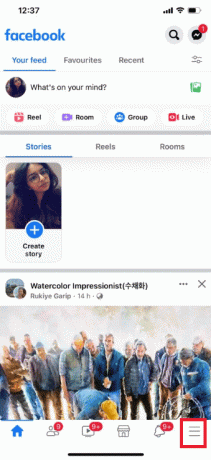
3. في الجزء السفلي ، اضغط على الإعدادات والخصوصية.

4. انقر على إعدادات.

5. اسحب لأسفل وانقر على الخيار المستعرض في أسفل الصفحة.
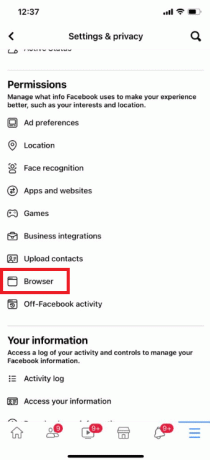
6. انقر على واضح بجوار تصفح معطيات.

الخيار 2: من خلال الإعدادات
لا يمكن مسح ذاكرة التخزين المؤقت للتطبيق على iPhone إلا عن طريق إلغاء تحميل التطبيق من الجهاز. إذا كنت تستخدم لمسح ذاكرة التخزين المؤقت على جهاز iPhone الخاص بك من خلال الإعدادات ، فاتبع الخطوات التالية لمسح ذاكرة التخزين المؤقت على Facebook من خلال إعدادات iOS.
1. يفتح إعدادات على جهاز iPhone الخاص بك.

2. انقر على عام.

3. الآن ، اضغط على تخزين iPhone.

4. اسحب لأسفل وانقر فوق فيسبوك.

5. انقر على إلغاء تحميل التطبيق.
ملحوظة: سيؤدي إلغاء التحميل إلى الاحتفاظ بالمستندات والإعدادات الموجودة على جهازك. يمكنك أيضًا الاختيار حذف التطبيق.
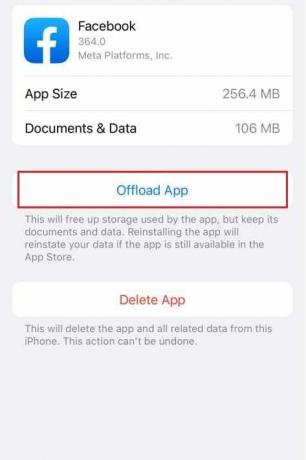
6. الآن ، اضغط على متجر التطبيقات.
7. ابحث عن ملف فيسبوك برنامج.
اقرأ أيضا:إصلاح خطأ Facebook Attachment Unavailable
الطريقة الثالثة: على متصفح الويب
لا يمكنك مسح ذاكرة التخزين المؤقت لـ Facebook على متصفحات الويب على وجه التحديد. بدلاً من ذلك ، يمكنك مسح ذاكرة التخزين المؤقت للمتصفح. تختلف خطوات مسح ذاكرة التخزين المؤقت في متصفحات الويب المختلفة. فيما يلي خطوات كيفية مسح ذاكرة التخزين المؤقت على Facebook على Google Chrome و Firefox و Microsoft Edge.
الخيار 1: على Google Chrome
اقرأ دليلنا على كيفية مسح ذاكرة التخزين المؤقت وملفات تعريف الارتباط في Google Chrome وامسح بيانات التصفح.
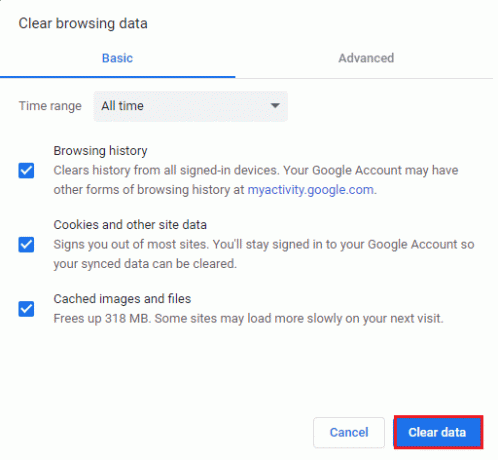
الخيار 2: Mozilla Firefox
فيما يلي خطوات مسح بيانات التصفح لمتصفح Mozilla Firefox:
1. اضغط على مفتاح Windows، يكتب ثعلب النار وضرب مفتاح الادخال.

2. الآن ، انقر فوق قائمة أعلى يمين الشاشة.
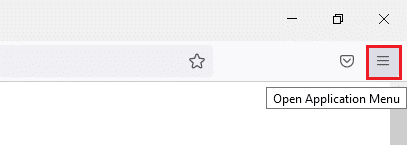
3. هنا ، حدد ملف إعدادات الخيار من القائمة المنسدلة.
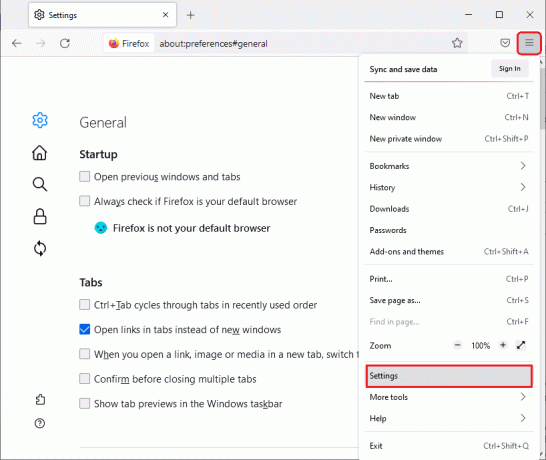
4. الآن ، انتقل إلى ملف الخصوصية و أمن في الجزء الأيمن ثم قم بالتمرير لأسفل على الشاشة اليمنى للوصول إلى ملف ملفات تعريف الارتباط وبيانات الموقع قائمة.
5. اضغط على امسح البيانات… اختيار.
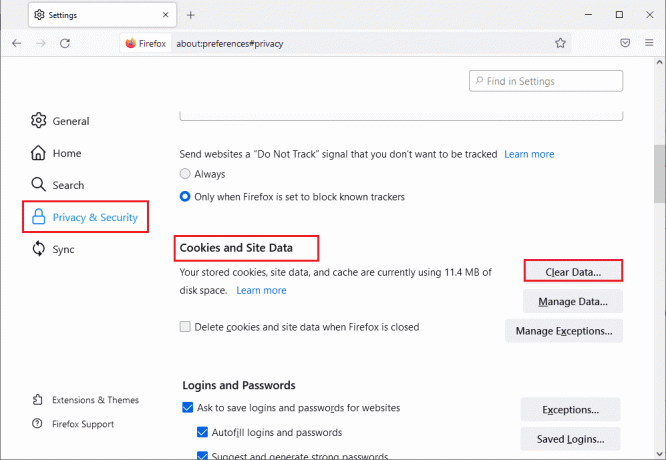
6. هنا ، قم بإلغاء تحديد ملفات تعريف الارتباط وبيانات الموقع مربع وتحقق من محتوى الويب المخزن مؤقتًا صندوق.
ملحوظة: سيؤدي مسح ملفات تعريف الارتباط وبيانات الموقع إلى مسح جميع ملفات تعريف الارتباط وبيانات الموقع المخزنة بواسطة Firefox. سيؤدي هذا إلى تسجيل خروجك من مواقع الويب وإزالة محتوى الويب غير المتصل. من ناحية أخرى ، لن يؤثر مسح محتوى الويب المخزن مؤقتًا على عمليات تسجيل الدخول الخاصة بك.
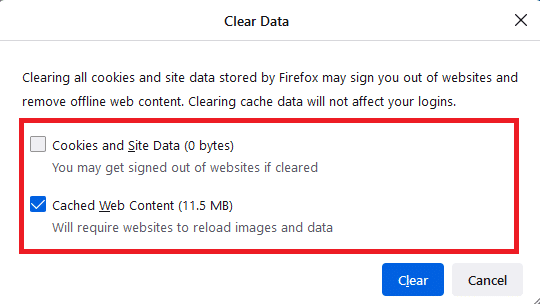
7. أخيرًا ، انقر فوق واضح زر لمسح ملفات تعريف الارتباط المخزنة مؤقتًا في Firefox.
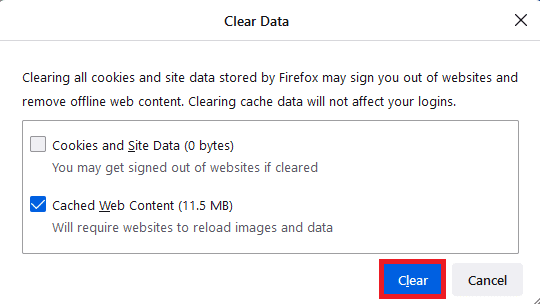
اقرأ أيضا:إصلاح Firefox SSL_ERROR_NO_CYPHER_OVERLAP في نظام التشغيل Windows 10
الخيار 3: في Microsoft Edge
فيما يلي خطوات مسح بيانات متصفح Microsoft Edge.
1. اضغط على شبابيكمفتاح، يكتب حافة وضرب مفتاح الادخال.
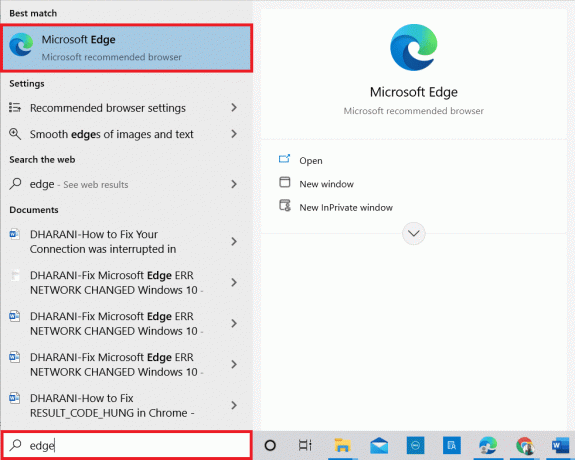
2. اضغط على رمز ثلاثي النقاط بالقرب من صورة ملفك الشخصي.

3. بعد ذلك ، انقر فوق إعدادات.
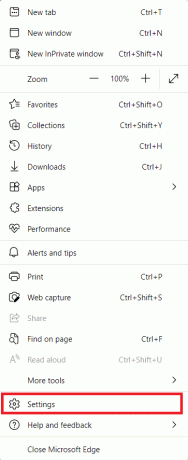
4. الآن ، انتقل إلى ملف الخصوصية والبحث والخدمات الخيار في الجزء الأيمن.
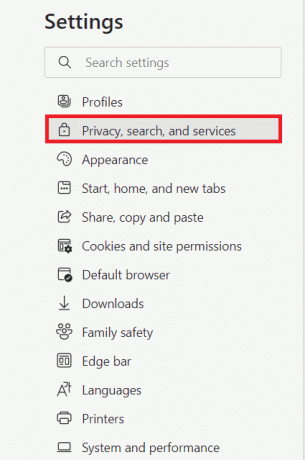
5. ثم ، قم بالتمرير لأسفل وانقر فوق اختر ما تريد مسحه الخيار تحت محو بيانات التصفح.
ملحوظة: يمكنك التنقل مباشرة في الصفحة لحذف محفوظات الاستعراض في Edge عن طريق الكتابة حافة: // إعدادات / clearBrowserData في شريط البحث.
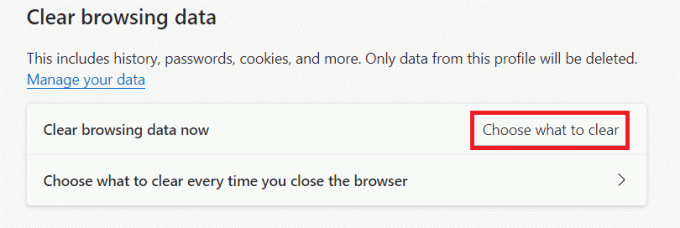
6. في النافذة التالية ، حدد المربعات وفقًا لتفضيلاتك مثل محفوظات الاستعراض وملفات تعريف الارتباط وبيانات الموقع الأخرى، و الصور والملفات المخزنة مؤقتًا، وانقر فوق مسح الآن كما هو موضح أدناه.
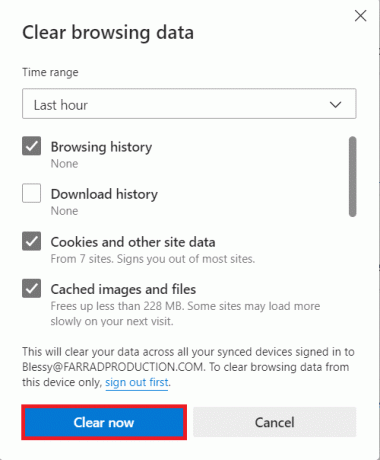
مُستَحسَن:
- كيفية إلغاء إدراج رقمك من Truecaller
- كيفية إزالة البكرات من تطبيق Facebook
- كيف تقرأ رسائل الإنستغرام دون أن تُرى
- كيفية استخدام الإشارات المرجعية على تويتر
نأمل أن تكون قد وجدت هذه المعلومات مفيدة والتي تعلمتها كيفمسح ذاكرة التخزين المؤقت على Facebook. يرجى إخبارنا بأي تقنية كانت أكثر فائدة بالنسبة لك. يرجى استخدام النموذج أدناه إذا كان لديك أي استفسارات أو تعليقات. أخبرنا أيضًا بما تريد تعلمه بعد ذلك.